ShareX là một trong số ít ứng dụng hiếm hoi cung cấp vô vàn tính năng và chức năng mạnh mẽ hoàn toàn miễn phí, không chứa quảng cáo. Đây là công cụ lý tưởng cho những ai đang tìm kiếm một giải pháp thay thế nâng cao hơn cho Windows Snipping Tool mặc định. Nhưng chính xác thì bạn có thể làm được những gì với ShareX? Từ các cài đặt cực kỳ tùy biến cho đến nhiều tính năng và tùy chọn chia sẻ mà công cụ này cung cấp, có rất nhiều lý do để bạn cân nhắc sử dụng ShareX thay vì công cụ tích hợp sẵn của Windows để nâng cao trải nghiệm chụp và chỉnh sửa màn hình.
1. ShareX Cực Kỳ Tùy Biến: Nâng Tầm Quy Trình Làm Việc Của Bạn
Mặc dù Windows Snipping Tool đã được cải thiện đáng kể trên Windows 11, nhưng vẫn còn nhiều điều mà ứng dụng này chưa thể thực hiện. Với ShareX, mức độ tùy biến cho phép bạn xây dựng quy trình làm việc theo ý muốn, từ đơn giản đến phức tạp. Mọi thứ, từ tên tệp cho ảnh chụp màn hình cho đến những gì xảy ra sau khi bạn chụp ảnh, đều có thể được tùy chỉnh chi tiết.
Ứng dụng này cũng mang đến mức độ tùy chỉnh tương tự cho giao diện người dùng. Thay vì chỉ chọn từ các chủ đề mặc định, bạn có thể thay đổi các yếu tố như màu liên kết và màu văn bản bằng công cụ chọn màu. Thậm chí, bạn còn có thể điều chỉnh font chữ mà ứng dụng sử dụng.
Tự Động Hóa Các Tác Vụ Sau Khi Chụp Ảnh
Khả năng tự động hóa là một điểm cộng lớn của ShareX. Bạn có thể chọn nơi tải lên ảnh chụp màn hình và bản ghi sau khi chụp – ví dụ, lên một trang web như Imgur hoặc một dịch vụ lưu trữ đám mây như OneDrive. Người dùng có thể tinh chỉnh các hành động sau khi chụp ảnh màn hình dựa trên quy trình làm việc của riêng mình. Ví dụ, bạn có thể cài đặt các Tác vụ sau khi chụp (After capture tasks) để đảm bảo ứng dụng sao chép ảnh vào clipboard đồng thời lưu vào một thư mục được chỉ định. Bên cạnh đó, bạn cũng có thể cài đặt để ứng dụng tự động làm đẹp ảnh, nhận diện văn bản (OCR) và nhiều tác vụ khác.
 Laptop Windows 11 chạy ứng dụng Snipping Tool, minh họa công cụ chụp màn hình mặc định
Laptop Windows 11 chạy ứng dụng Snipping Tool, minh họa công cụ chụp màn hình mặc định
2. Trình Chỉnh Sửa Ảnh Tích Hợp: Chú Thích Dễ Dàng, Đa Năng
Một trong những cải tiến mà nhiều người mong muốn ở Windows Snipping Tool là các tùy chọn chỉnh sửa tích hợp để dễ dàng chú thích ảnh chụp màn hình. Nếu bạn muốn làm mờ thông tin nhạy cảm hoặc thêm mũi tên, bạn thường phải mở một trình chỉnh sửa ảnh khác. Tuy nhiên, ShareX đã có trình chỉnh sửa ảnh tích hợp sẵn ngay trong ứng dụng.
Trình chỉnh sửa này cho phép bạn thêm mũi tên và các hình dạng vào ảnh, cũng như thực hiện các hành động như cắt, thêm văn bản và tô sáng. Bạn thậm chí có thể thêm con trỏ để chỉ vào một yếu tố cụ thể.
Mặc dù chủ yếu là một ứng dụng chụp màn hình, bạn vẫn có thể tải lên các hình ảnh khác để chỉnh sửa trên ShareX. Điều này có nghĩa là bạn có thể tận dụng các hiệu ứng làm đẹp hình ảnh, như thêm khung gradient, cho bất kỳ bức ảnh nào, không chỉ ảnh chụp màn hình.
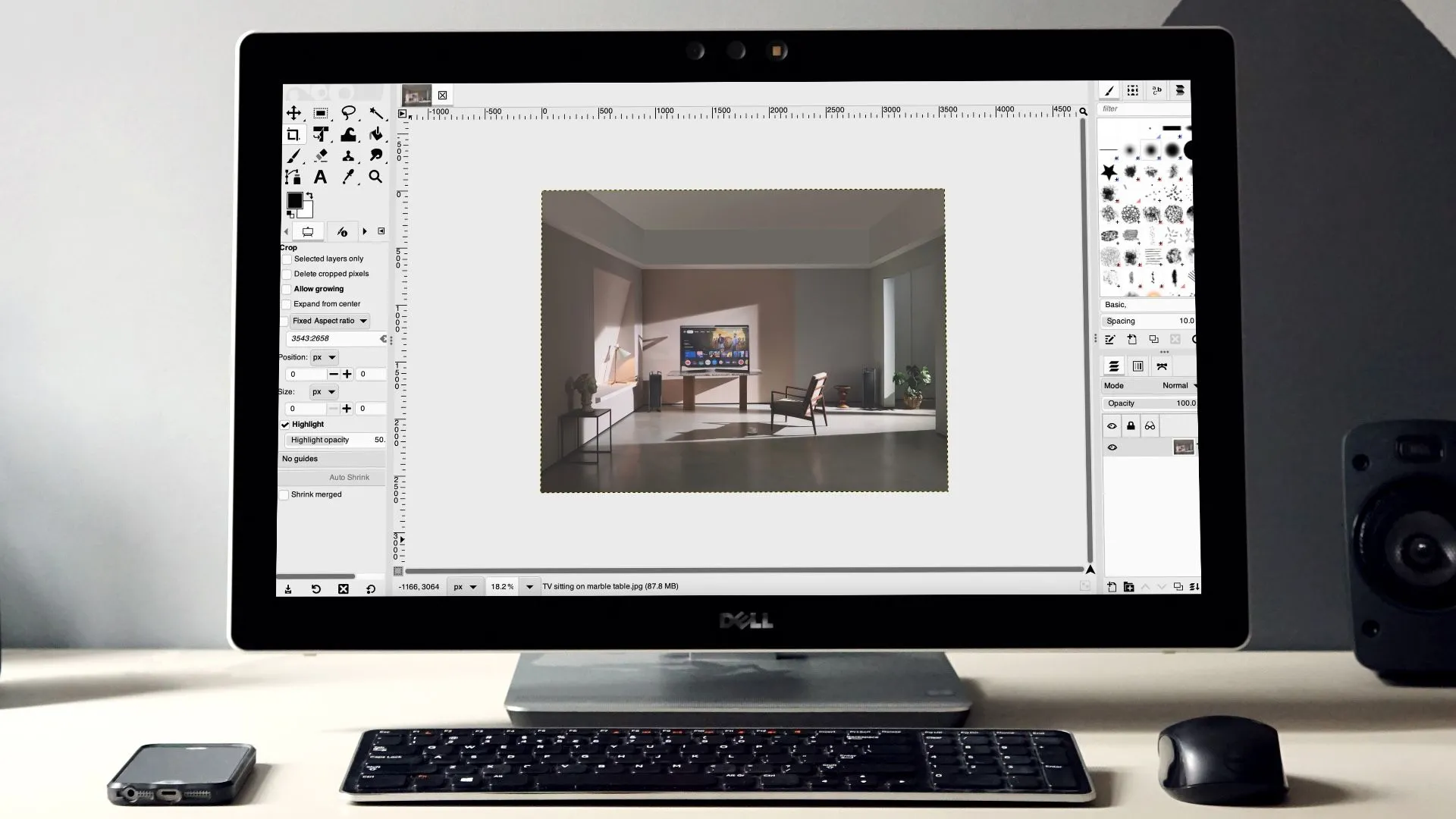 Hình ảnh biểu tượng phần mềm GIMP 3, minh họa công cụ chỉnh sửa ảnh mã nguồn mở
Hình ảnh biểu tượng phần mềm GIMP 3, minh họa công cụ chỉnh sửa ảnh mã nguồn mở
3. Ghi Lại GIF và Video Màn Hình Chuyên Nghiệp
Trong khi Windows Snipping Tool có thể ghi lại màn hình, nó lại không có khả năng ghi lại GIF (bạn cần sử dụng ứng dụng Photos để tạo GIF). Đây có thể không phải là vấn đề lớn đối với hầu hết mọi người, nhưng nếu bạn thường xuyên viết hướng dẫn, một tệp GIF thường được ưa chuộng hơn một video thực tế do kích thước tệp nhỏ hơn đáng kể.
ShareX cung cấp cho bạn cả hai lựa chọn: bạn có thể chụp một bản ghi màn hình truyền thống hoặc một tệp GIF. Ứng dụng cũng cho phép bạn tinh chỉnh một số lượng lớn cài đặt để chụp ở các định dạng này, bao gồm tốc độ khung hình và mã hóa. Nhờ vậy, bạn có thể tạo ra những bản ghi màn hình chất lượng cao, phù hợp với mọi nhu cầu sử dụng.
 Văn bản "Windows 11 screen recording" trên màn hình cửa sổ, minh họa tính năng quay màn hình
Văn bản "Windows 11 screen recording" trên màn hình cửa sổ, minh họa tính năng quay màn hình
4. Hỗ Trợ Đa Dạng Tùy Chọn Chia Sẻ: Kết Nối Mọi Nơi
Khả năng tải lên của ShareX đã được đề cập ngắn gọn, nhưng tính năng này cũng hỗ trợ chia sẻ các bản chụp của bạn theo nhiều cách khác nhau. Một khi đã tải lên một tệp, bạn có thể nhấp chuột trái vào hình thu nhỏ để chia sẻ nó. Theo mặc định, hình ảnh được tải lên Imgur một cách ẩn danh, và bạn không bắt buộc phải liên kết tài khoản. Sau đó, bạn có thể chia sẻ URL này lên nhiều trang mạng xã hội như Reddit, Facebook, X (Twitter) và nhiều nền tảng khác.
Bạn cũng có thể chọn chia sẻ URL qua email hoặc gửi đến một công cụ tìm kiếm hình ảnh. Nếu bạn đã chọn một dịch vụ đám mây như OneDrive làm đích đến tải lên, bạn có thể tạo một liên kết tùy chỉnh bằng ShareX, giúp việc chia sẻ trở nên linh hoạt và tiện lợi hơn bao giờ hết.
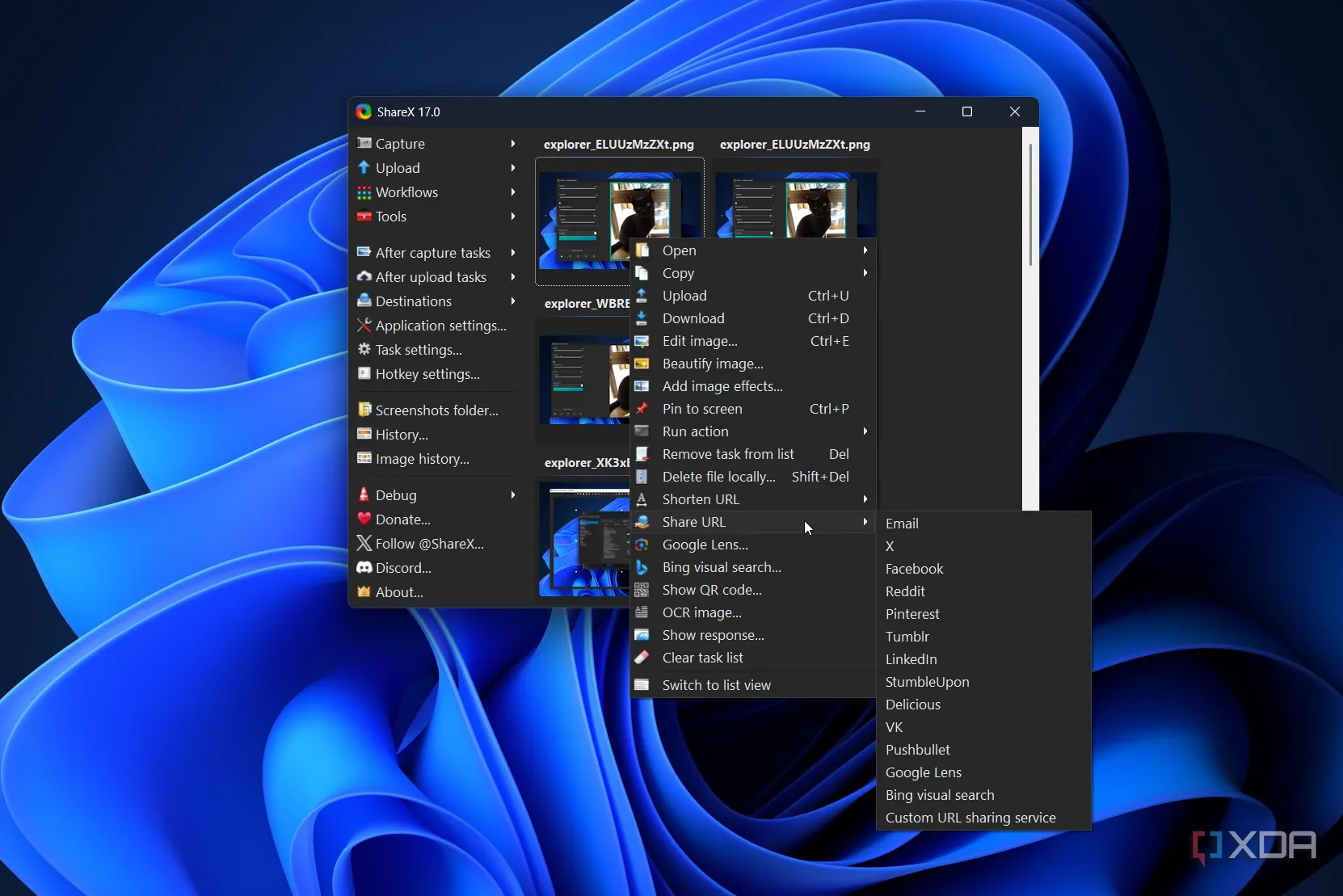 Các tùy chọn chia sẻ file trong giao diện ShareX, bao gồm các nền tảng mạng xã hội và dịch vụ đám mây
Các tùy chọn chia sẻ file trong giao diện ShareX, bao gồm các nền tảng mạng xã hội và dịch vụ đám mây
5. Kho Tàng Tính Năng Đa Dụng Khác: Vượt Xa Một Công Cụ Chụp Ảnh Đơn Thuần
Mỗi khi người dùng nghĩ rằng mình đã khám phá hết mọi thứ mà ShareX có thể làm, họ lại bất ngờ trước một tính năng hoặc công cụ khác được tích hợp trong ứng dụng. Thực tế, số lượng tính năng phong phú ban đầu có thể khiến người mới cảm thấy hơi choáng ngợp. Nhưng khi bạn trở nên quen thuộc hơn với ứng dụng và các chức năng của nó, bạn sẽ khám phá ra nhiều tiện ích hơn nữa.
Bên cạnh các tính năng đã được đề cập, ShareX còn cung cấp nhiều công cụ hữu ích khác như bộ chọn màu màn hình (xác định mã hex của màu sắc tại một pixel cụ thể trên màn hình của bạn), thước kẻ (đo chiều cao, chiều rộng và diện tích theo pixel), bộ chuyển đổi video, công cụ OCR (nhận diện ký tự quang học), máy quét mã QR và trình xem clipboard. Những công cụ này biến ShareX từ một ứng dụng chụp màn hình đơn thuần thành một bộ công cụ đa năng phục vụ nhiều nhu cầu công nghệ khác nhau.
 Danh sách công cụ phụ trợ đa dạng trong ShareX, bao gồm bộ chọn màu và thước kẻ
Danh sách công cụ phụ trợ đa dạng trong ShareX, bao gồm bộ chọn màu và thước kẻ
ShareX: Ứng Dụng Chụp Màn Hình Siêu Việt Cho Mọi Nhu Cầu
Mặc dù Windows Snipping Tool đã được cải thiện qua nhiều năm và giới thiệu các tính năng hữu ích như OCR, nhưng nó vẫn còn thua xa ShareX về nhiều mặt. Nếu bạn đang tìm kiếm một công cụ mạnh mẽ hơn để chụp ảnh màn hình và ghi lại màn hình, đặc biệt là với khả năng tùy chỉnh sâu và một kho tàng tính năng đa dạng, hãy thử ShareX. Đây chắc chắn là một lựa chọn đáng giá để nâng cấp trải nghiệm làm việc và sáng tạo nội dung của bạn.